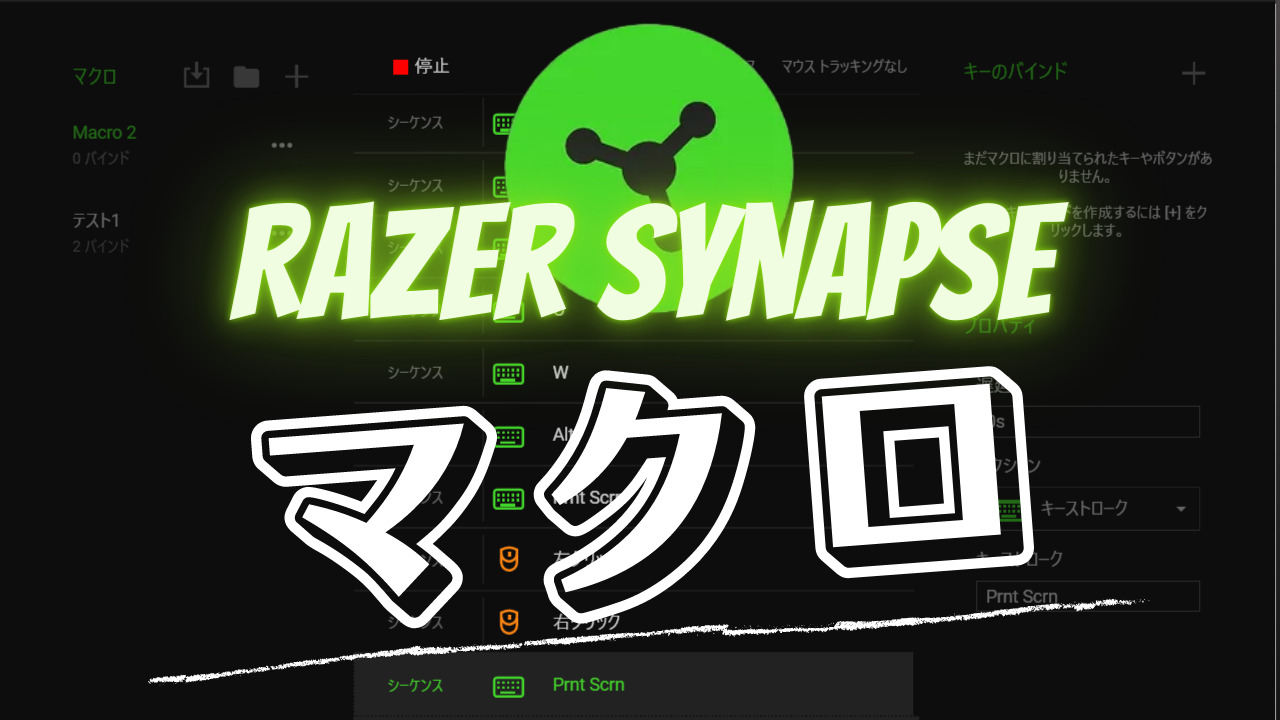どうも、 効率化大好き カズ です。
今回は、Razerのゲーミングソフト「Razer Synapse」でマクロを作成する方法を解説します。
WordPress の操作で使うためのマクロを作成します。
マクロを使えば、ムダな作業から解放されると同時に、作業スピードが劇的にアップします。
「マクロってむずかしいんじゃないの?」
と思うかもしれませんが、やり方さえわかればむずかしくありません。
それでは、Razer Synapseでマクロを作成する方法について詳しく解説していきます。
【Razer Synapse】マクロで記録できるのは?
まずはじめに、マクロの機能についての説明をしておきます。
マクロで記録できるのは大きく2つ。
- 「記録]
- 操作をそのまま記録する
- 「挿入」
- キーストローク / マウスボタン / テキスト入力 / コマンド実行 / ループ / マクログループ
それぞれ簡単に説明します。
記録
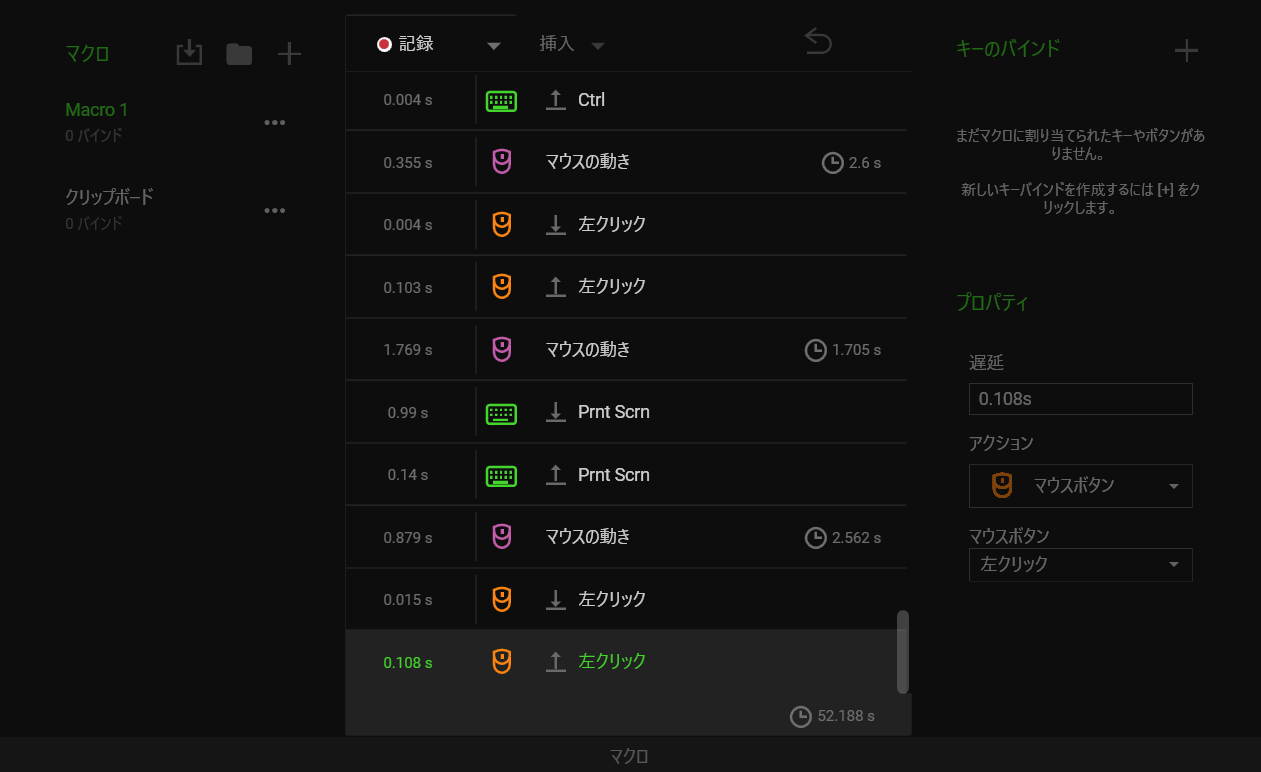
マウスのボタン操作とキーボードのキー操作を「記録(録画)」します。
オプションで「遅延設定」や「マウスの動きトラッキング」なども設定できます。
[Win+V(クリップボード履歴)]や[Win+D(デスクトップを表示する)]など、[Windowsキー+○]のショートカットキーをボタンに割り当てる場合は、この「記録」を使用ます。
<挿入>キーストローク
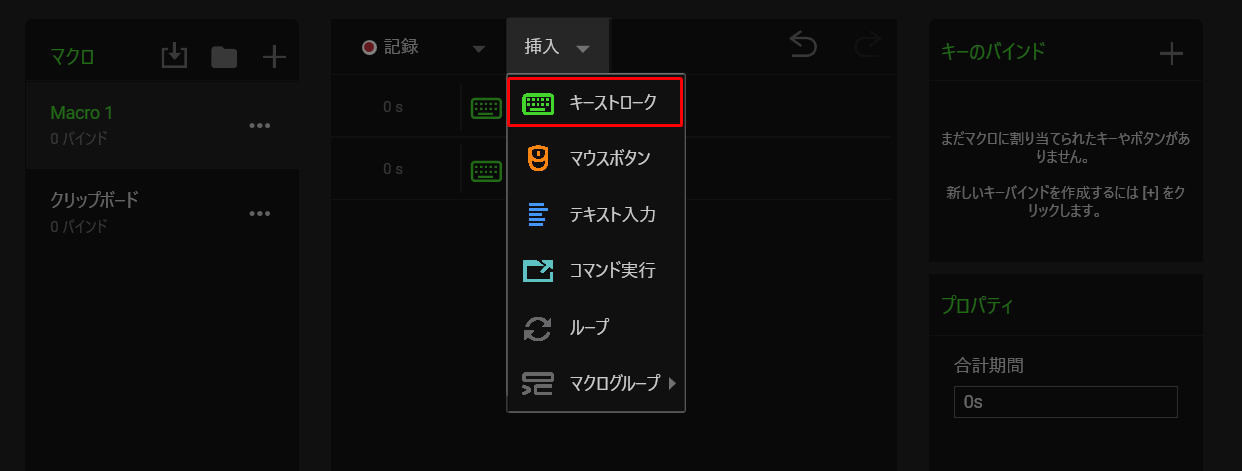
挿入メニューの「キーストローク」で、キーボードのキーを記録できます。
基本的にキーボードにあるすべてのキーが登録できますが、ファンクションキーを使ったメニュー(音量や画面の明るさなど)は登録できません。
<挿入>マウスボタン
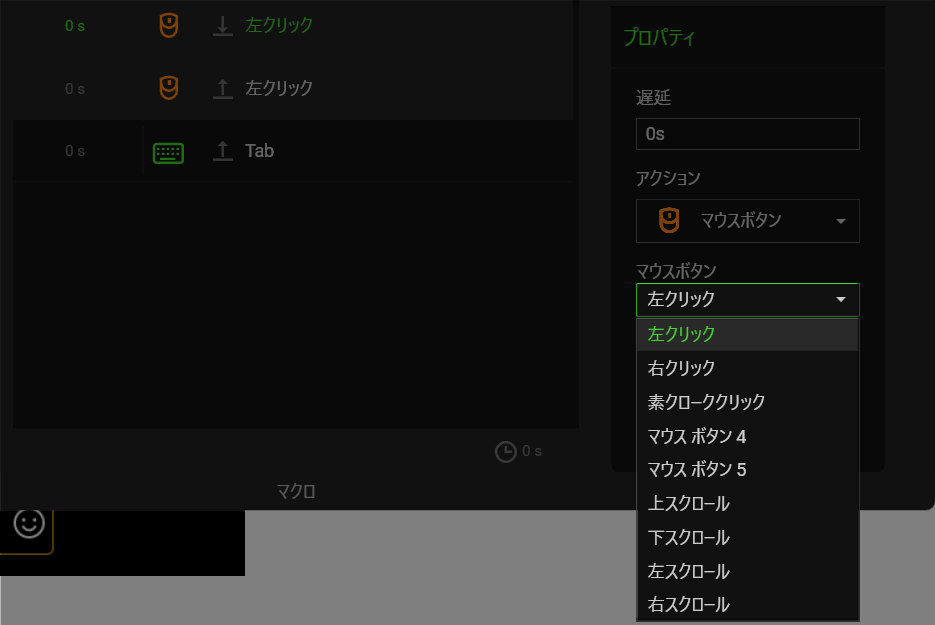
マウスのボタンを記録できます。
ただし、サイドボタンは記録できません。基本的にサイドボタン以外のボタンが対象です。
素クロールクリックは「スクロールクリック」のことです。
<挿入>テキスト入力
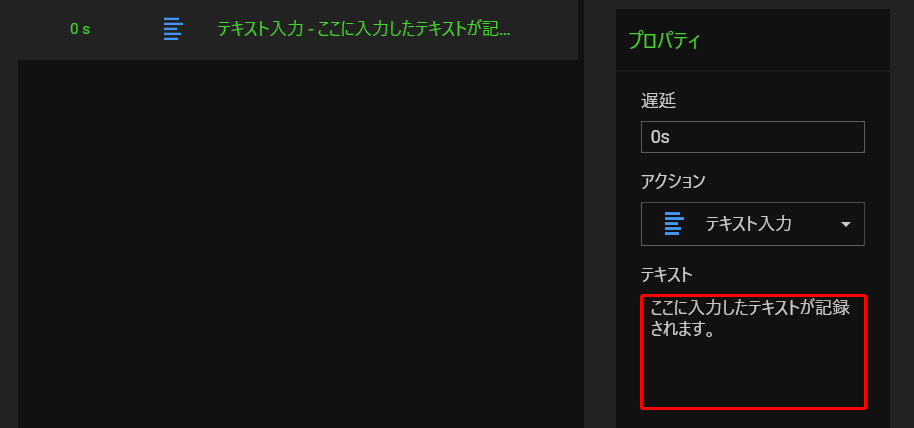
テキスト入力は、あらかじめ登録しておいたテキストをマクロ入力できる機能です。
「キーストローク」や「マウスボタン」の間に、テキストを挟むことが可能です
<挿入>コマンド実行
「コマンド実行」とは、Razer Synapse 3 のマクロ機能の一つで、マクロ内に任意のプログラムやファイルを実行するコマンドを挿入できる機能です。
例えば、マクロに「コマンド実行」を追加して、ゲームやアプリケーションの起動や終了をショートカットキーで行うことができます
<挿入>ループ
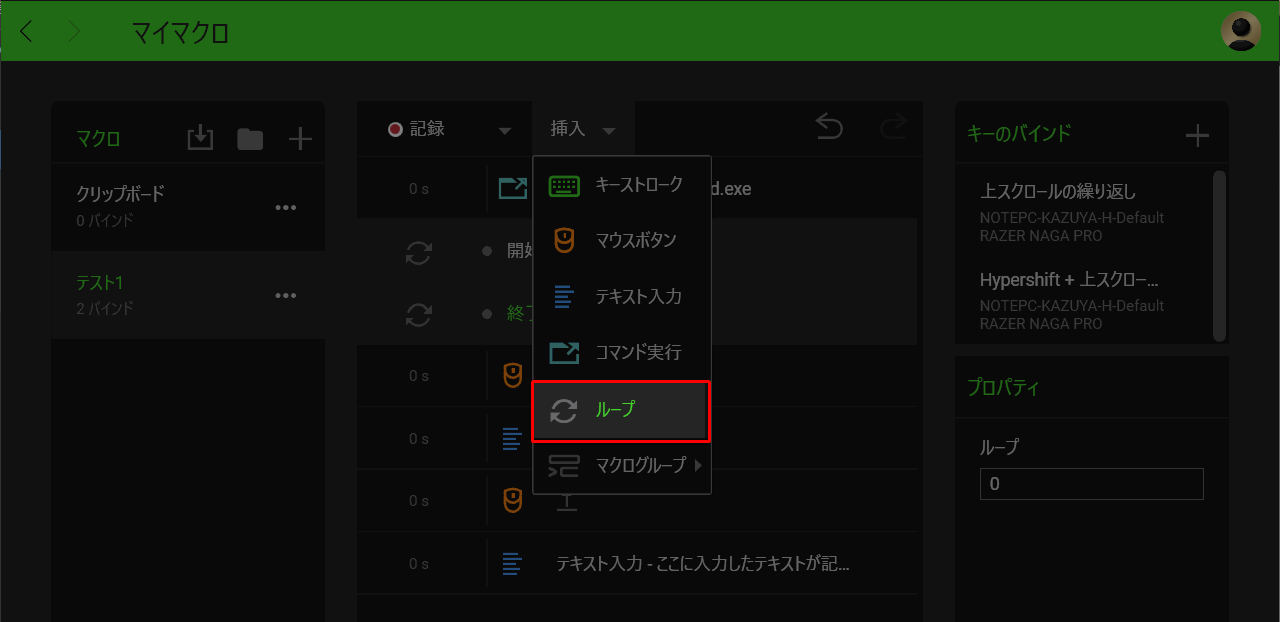
「ループ」の機能は、マクロ内の特定の操作を繰り返したり、マクロ全体を繰り返したりすることができる機能です。
「開始ループ」と「終了ループ」が挿入され、ループする回数を指定できます。
<挿入>マクログループ
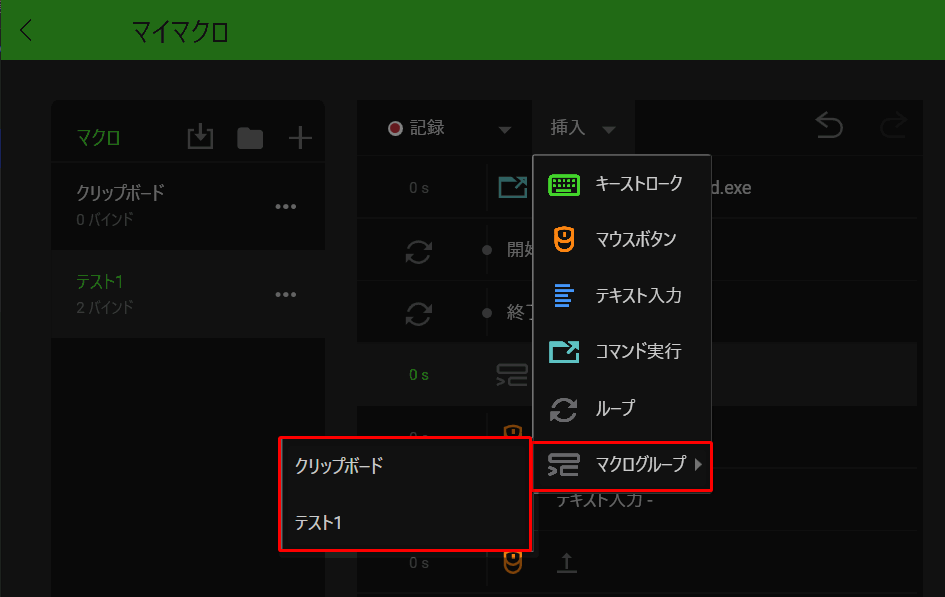
「マクログループ」とは、複数のマクロをひとつのグループとして登録し、そのグループをキーに割り当てることで、一度に複数のマクロを実行できる機能です。
簡単にいうと、マクロの中に、あらかじめ作成してある小マクロを挿入できる機能です。
これらの機能を使ってマクロを設定していきます。
「ループ」以外の挿入メニューは、遅延の設定ができますが、ここでは遅延の設定はしません。
実際に私は遅延を使っていないということもあり、それほどの必要性を感じていないからです。
ただ、PCの使用環境により、遅延が必要な場面もあると思うので、どうしてもうまくいかない場合は遅延の設定も試してみてください。
次の章ではまず、マクロモジュールをインストールし、マクロが使えるようにしていきます。
マクロモジュールをインストールする
1.Razer Synapse を起動します。
2.[モジュール]タブを開き、一番下にある[マクロ]にカーソルを合わせます。
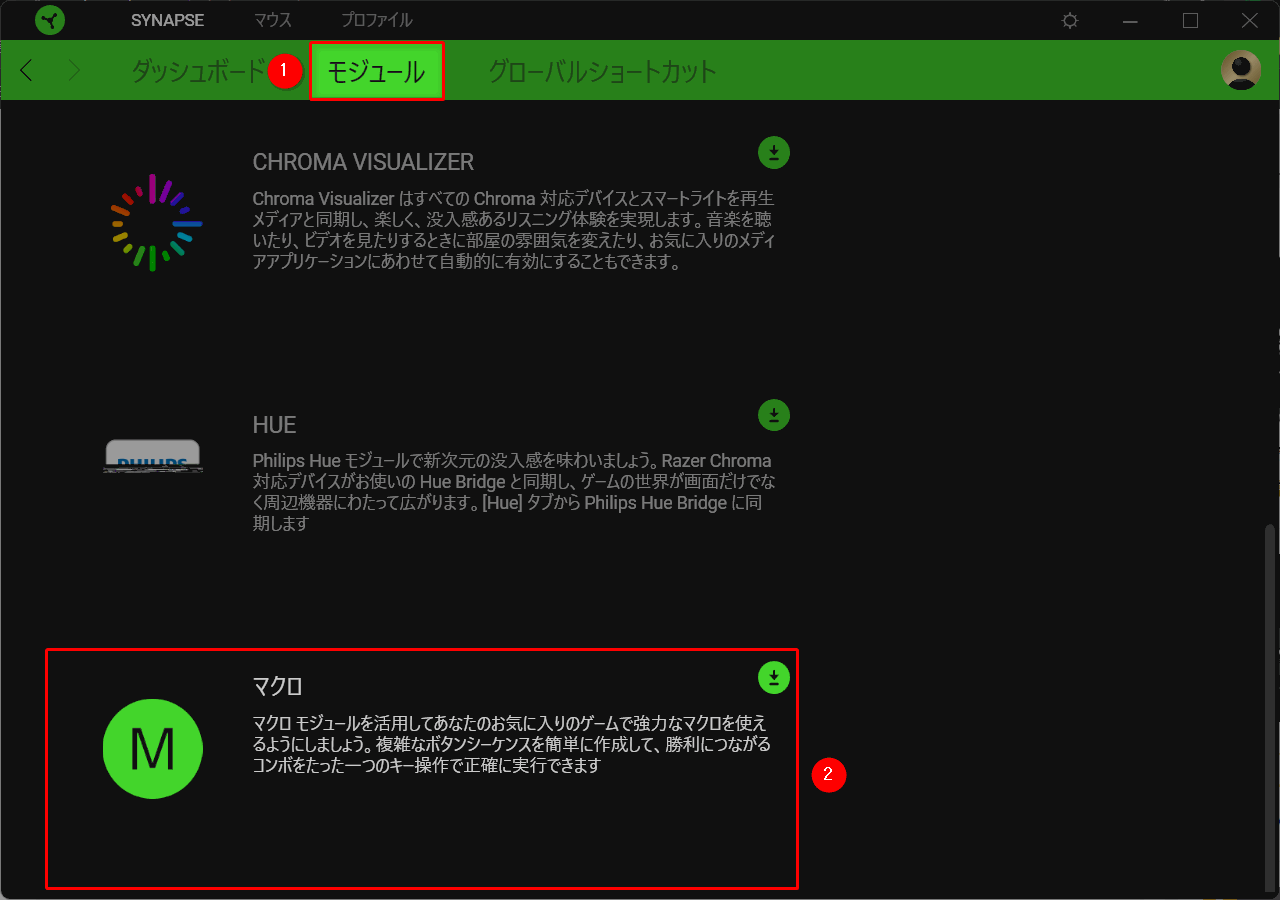
3.[追加]ボタンをクリックし、[インストールと再起動]をクリックすると、マクロモジュールのインストールがはじまります。
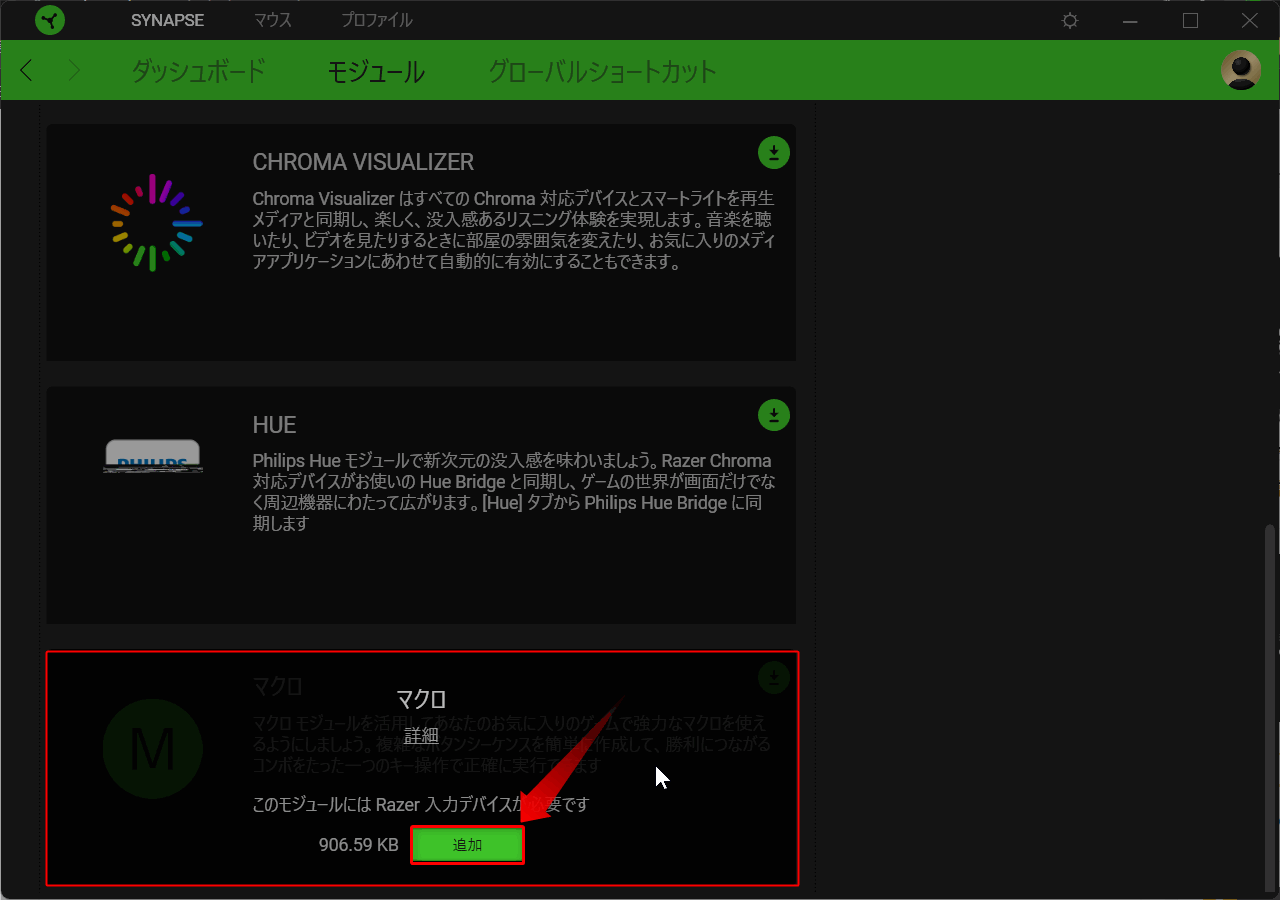
▼ ▼ ▼
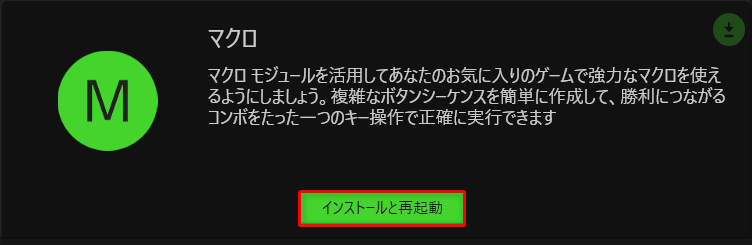
マクロの設定方法
先ほども説明したように、マクロの設定には大きく「記録」と「挿入」の2つがあります。
それぞれ使い方が異なるので、一つひとつ解説していきます。
記録
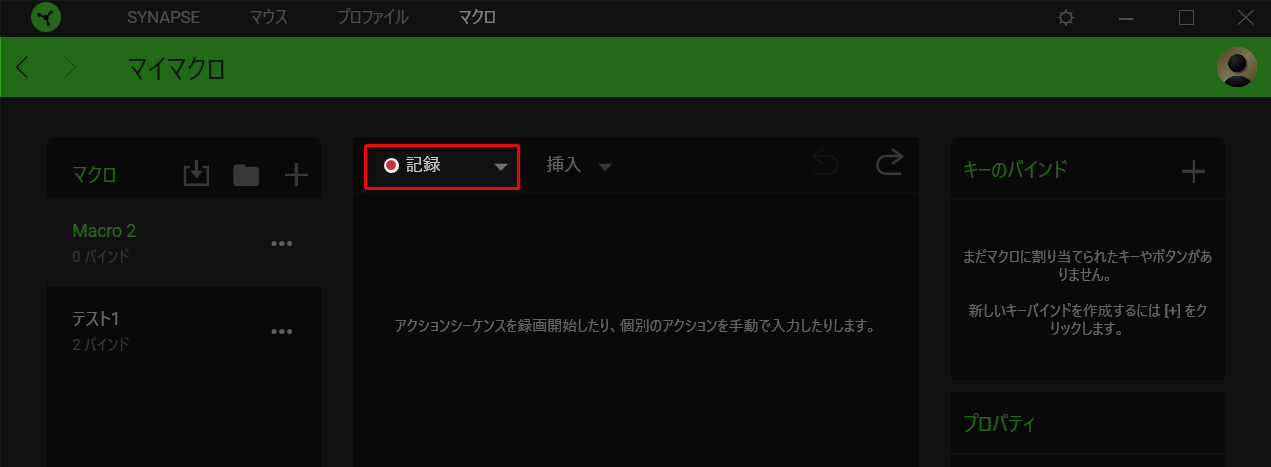
記録は、キーボードやマウスの操作をそのままマクロとして記録する機能です。
ただ操作を記録するだけではなく、以下のような細かな設定も可能です。
- ショートカット
- 記録を開始するショートカットキー
- 遅延の設定
- 遅延をそのまま記録する
- 秒の遅延を設定する
- 遅延なし
- シーケンス(操作を
- マウスの動きトラッキング
- なし
- 画面(絶対位置)
- 前面(相対位置)
- 開始地点(マウスカーソル)
それぞれ詳しく解説していきます。
ショートカットキー
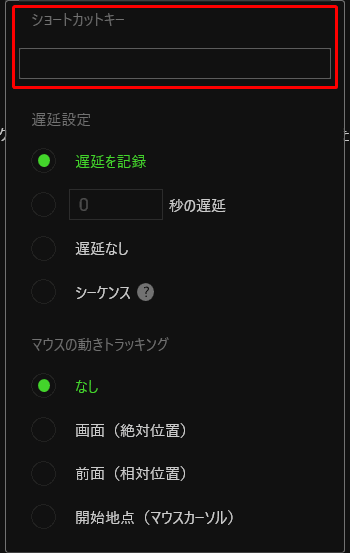
記録を起動するためのショートカットキーを設定することができます。
これは、準備が整った状態で記録を開始したいときなどに有効です。
例えば、操作を記録したいソフトを立ち上げて、準備万端の状態で記録を開始すことが可能です。
ショートカットキーとして登録できるのは、単発キーはもちろん、Ctrl+Cなどの複合キーなども登録できます。
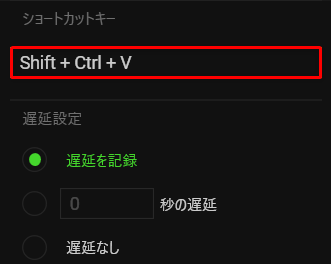
遅延の設定
遅延の設定は、
- 遅延を記録
- ○秒の遅延
- 遅延なし
の3つと、「シーケンス」があります。
以下の画像を見てください。
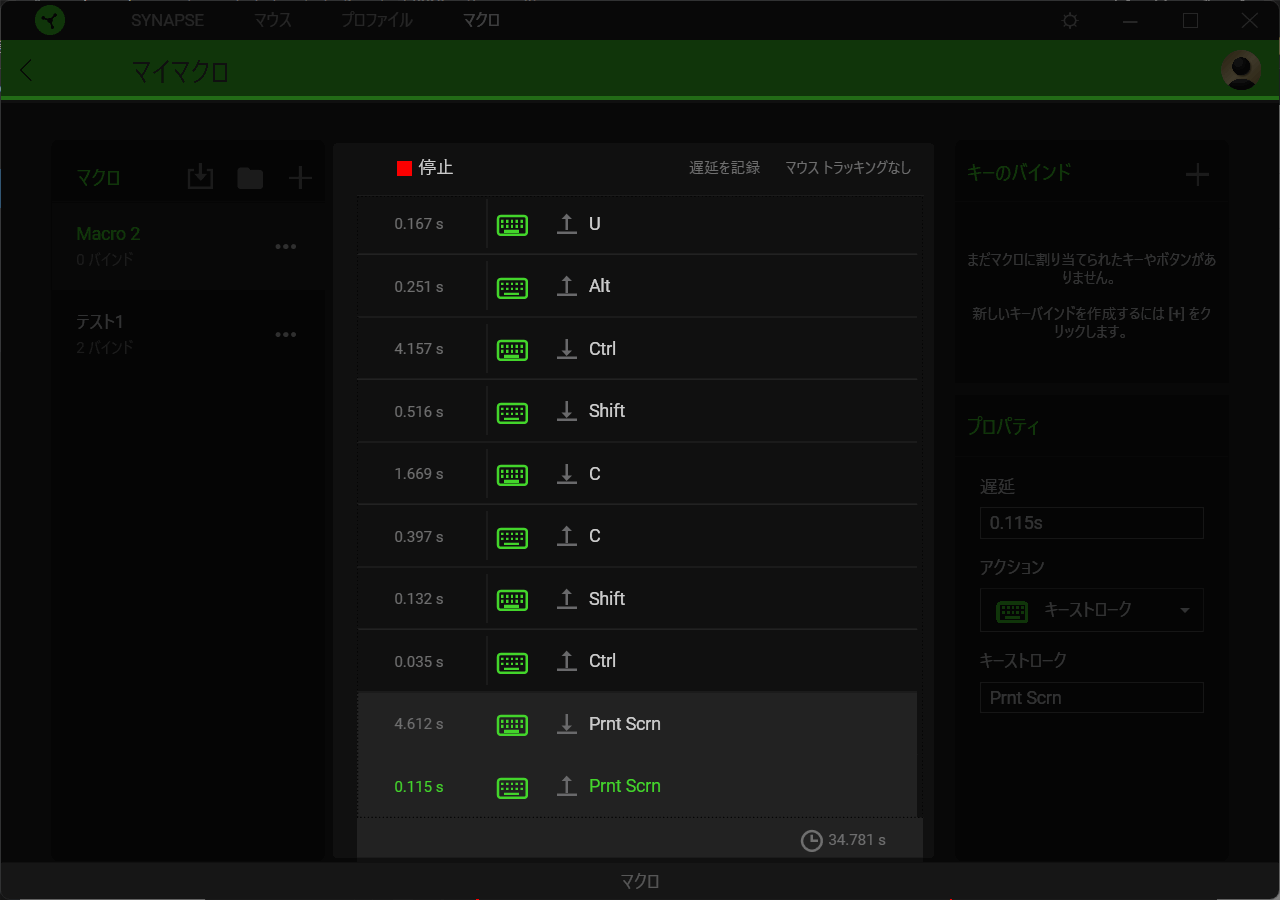
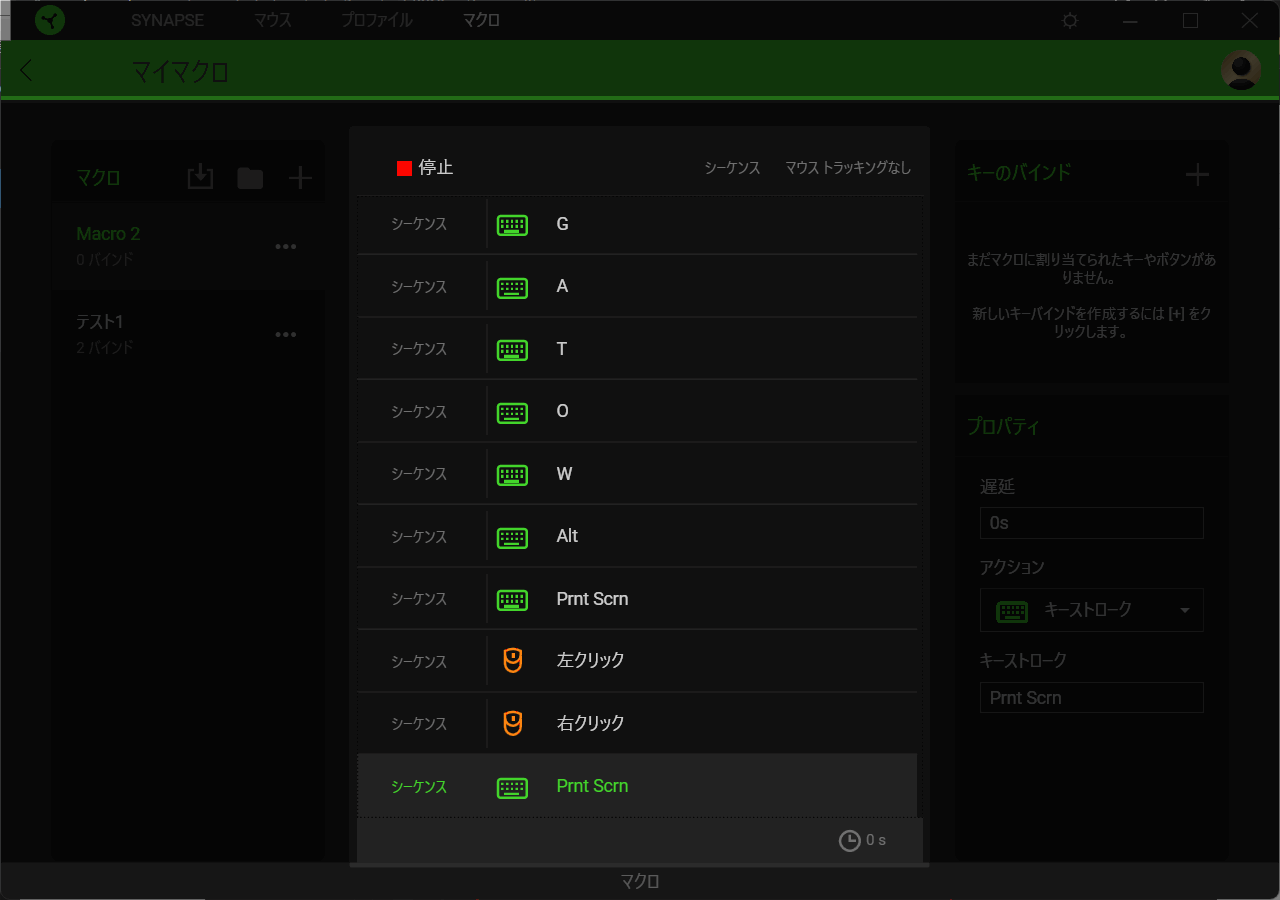
大きな違いとして、遅延側は「押す・離す」を記録するのに対して、シーケンスは単純に操作のみを記録します。
- 同時に押す必要のあるキーを登録する場合は「遅延なし」
- 順番に操作を記録していくだけなら「シーケンス」
という使い分けがおすすめです。
マウスの動きトラッキング
マウスの動きトラッキングは、その名の通りマウスの動きを含めた動きを記録できます。
AutoCAD などのソフトを例にすると、
- ツールバーのタブをクリック
- 更にコマンドをクリック
- 数字を入力する
というような、マウス移動を含めた一連の動きをワンクリックで完結することが可能です。
「同じような動きを繰り返しているな~」ということに気づいたら、この「マウスの動きトラッキング」で操作を記録することをおすすめします。
ここまでが記録の解説でした。
ここからは「挿入」の解説をしていきます。
挿入
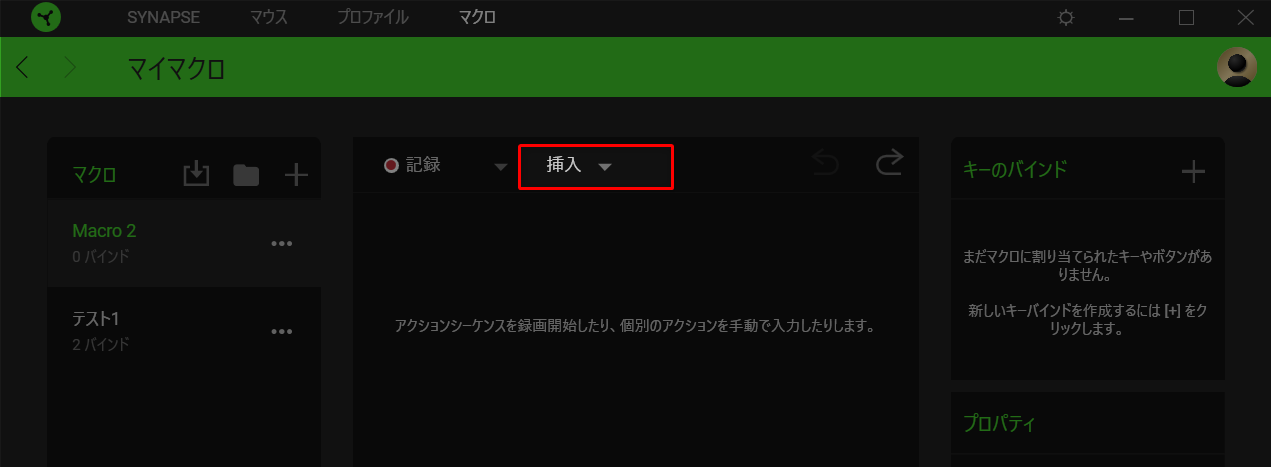
挿入には、
- キーストローク
- マウスボタン
- テキスト入力
- コマンド実行
- ループ
- マクログループ
のメニューがあります。
これらを一つひとつ挿入し、プロパティ内で編集する感じですね。
実際に挿入を使ってマクロ登録してみます。
「カラム」を挿入して「2カラム:等分」を選択、2カラムのブロックが表示されるまでの手順を解説します。

▼

ここではわかりやすいように「2カラム:等分」という名前にします。
「キーストローク」を使ってマクロ登録します。
挿入するのは、以下の 7つです。
キーストロークを挿入し「/」「c」「o」「l」「Enter」「→」「Enter」を入力します。
「/col」と入力することで「カラム」を選択できます。
1.まずはマクロの名前を登録します。
「+」をクリックすると新しいマクロが追加されるので、まずは名前を変更します(後で変更してもOK)。
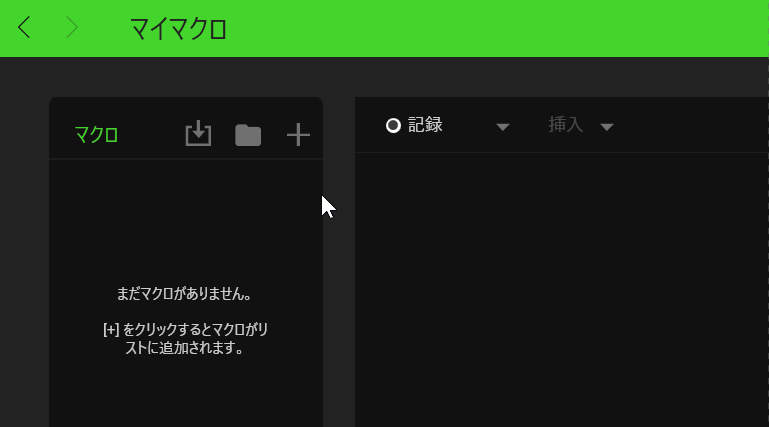
2.[挿入]>[キーストローク]を選択。
「押す(↓)」「離す(↑)」が挿入されるので、プロパティの「キーストローク」をクリックし、半角の[/]を入力します。
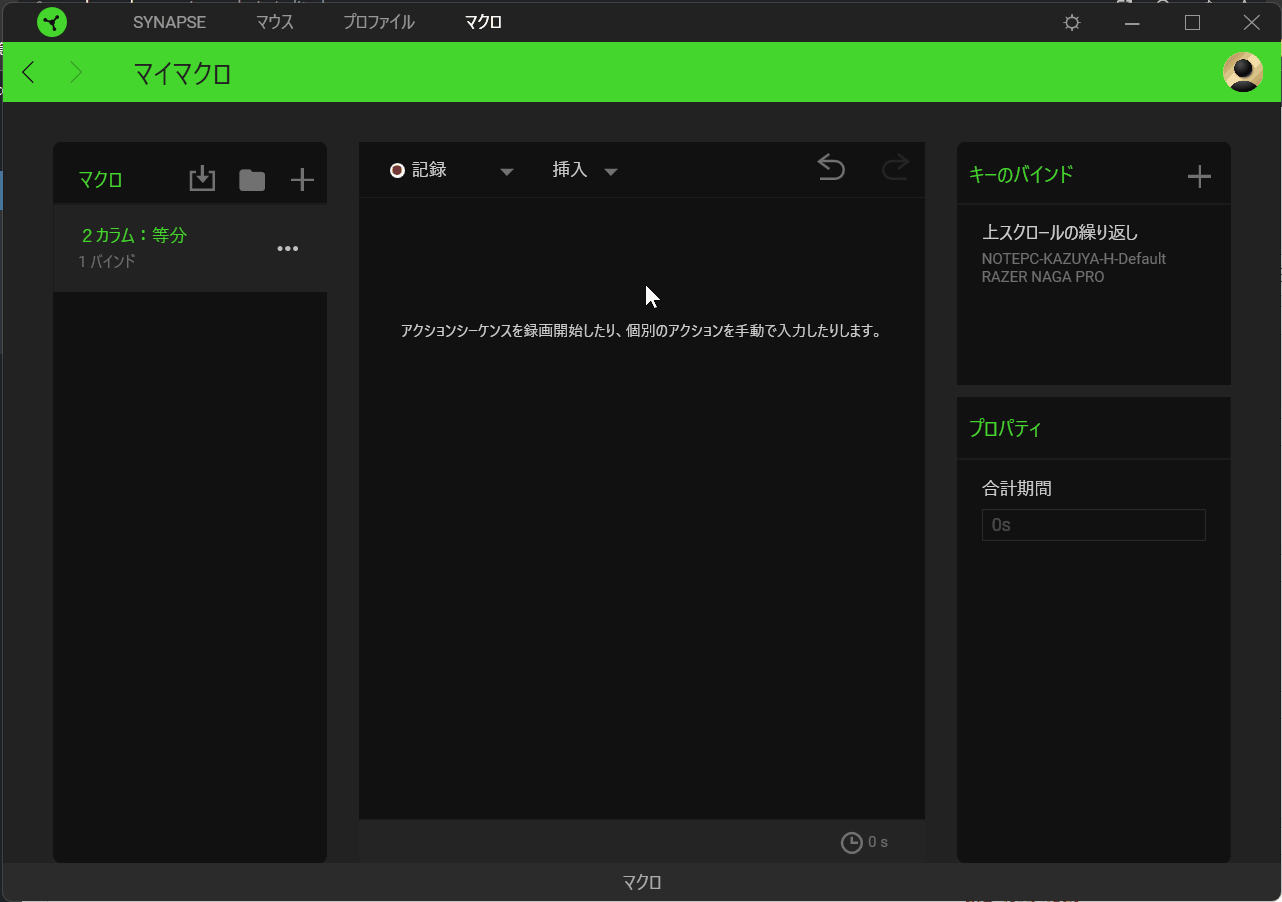
3.続いて[c]を挿入します。
先ほど挿入したキーストローク(/)の離す側(![]() )を選択した状態で,[挿入]>[キーストローク]を挿入。
)を選択した状態で,[挿入]>[キーストローク]を挿入。
プロパティのキーストロークをクリックし「c」を押します。
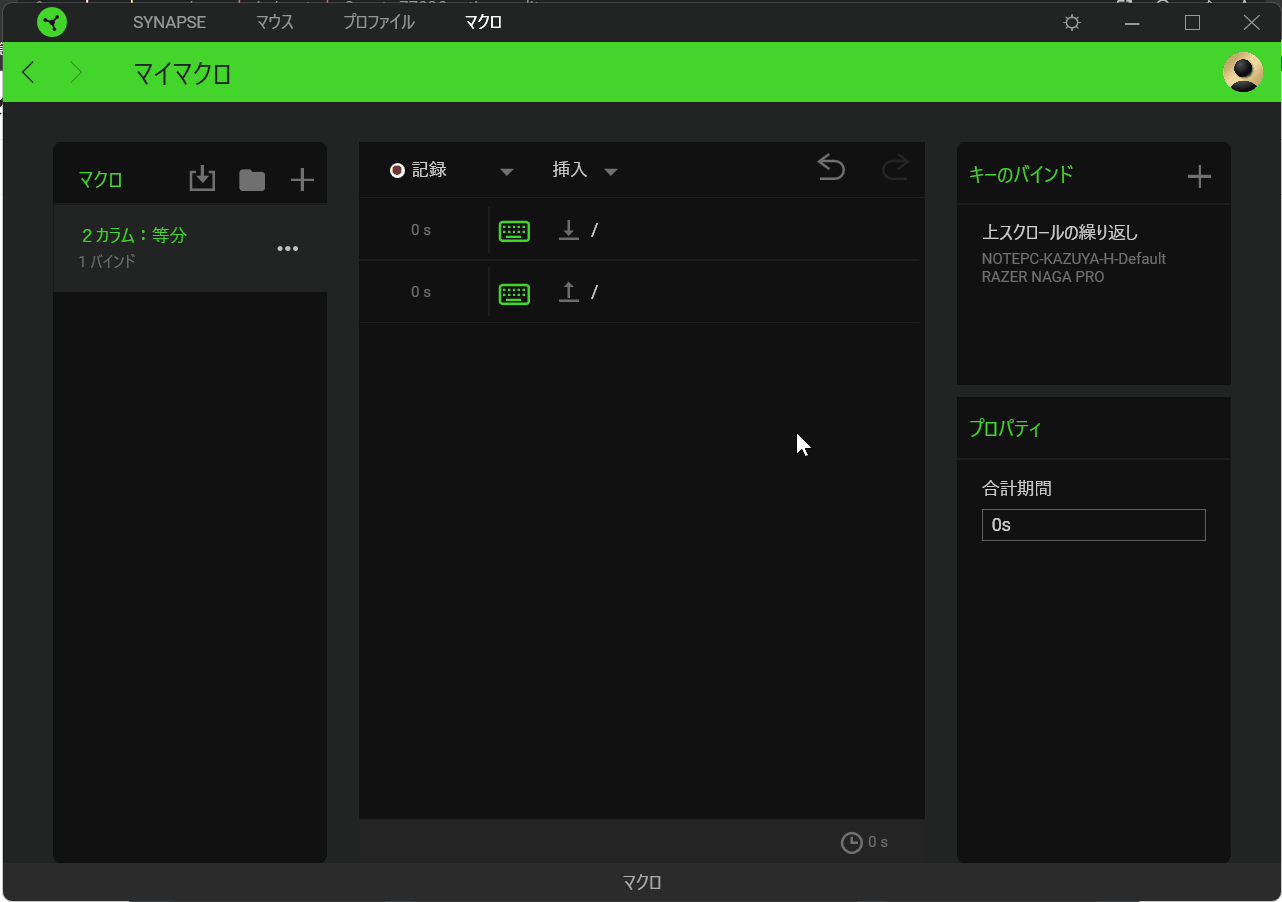
4.同じ要領で、[o][l]を挿入します。
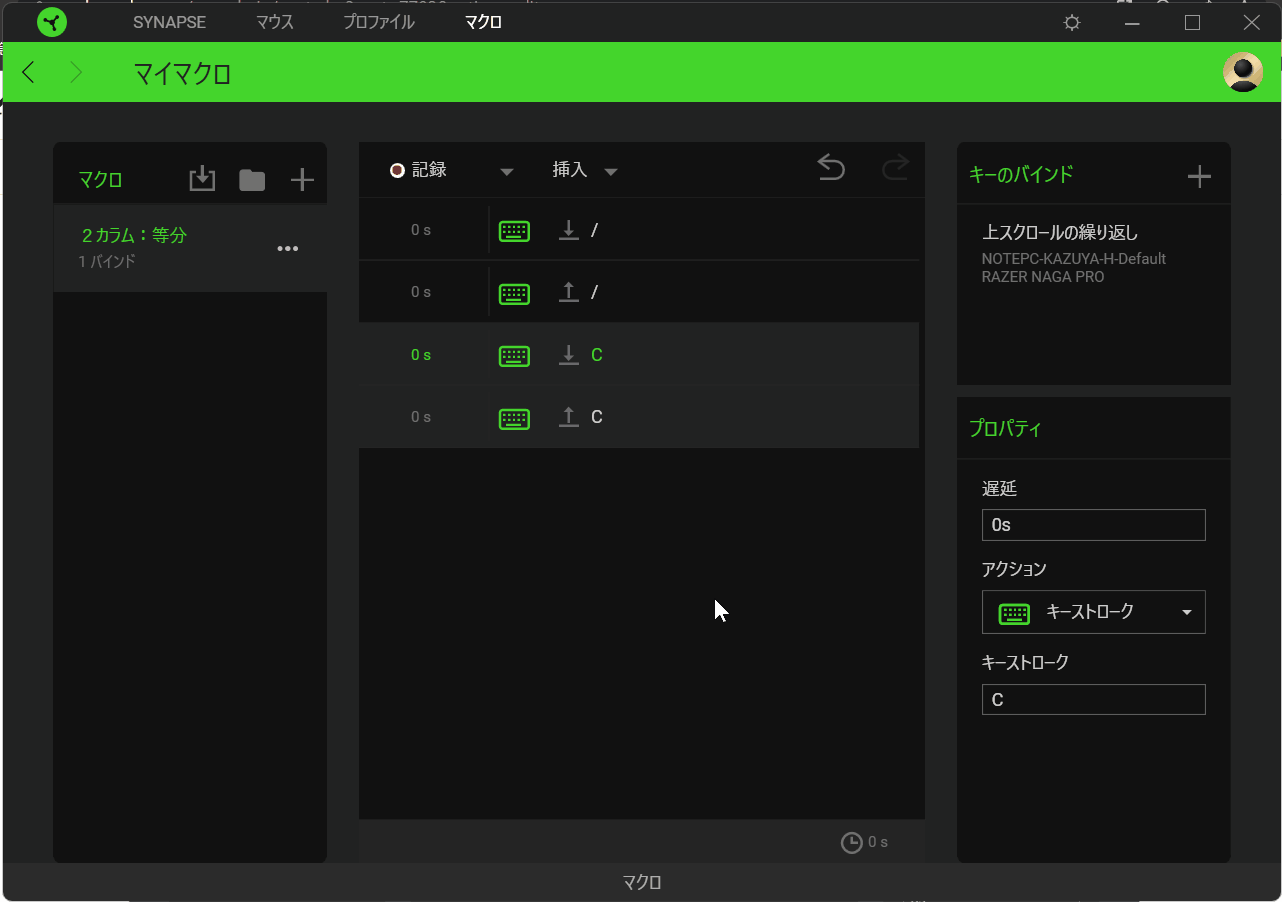
5.さらに[Enter][→(Right)][Enter]を挿入します。
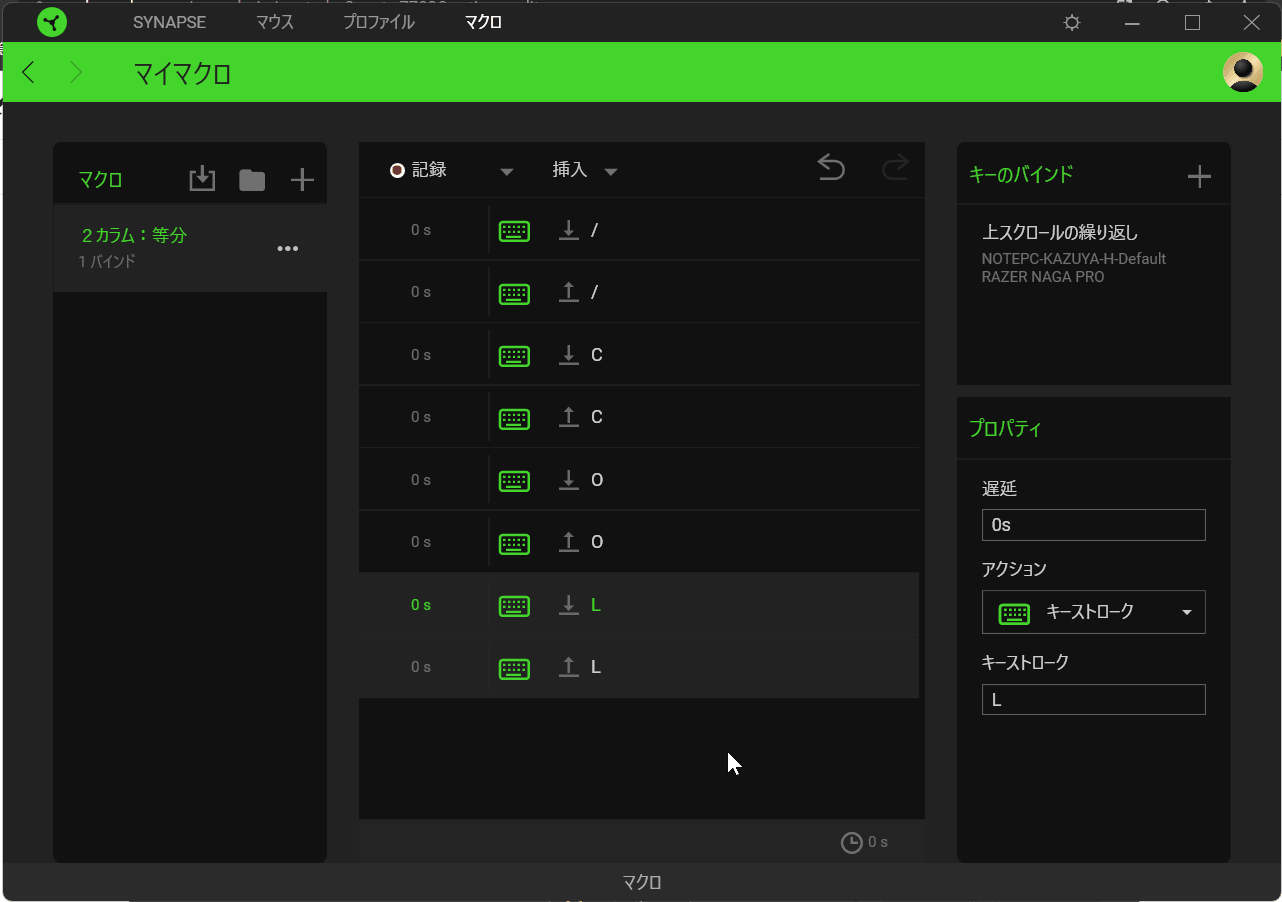
これでキーストロークの挿入は完了です。
このままマクロを起動させてもうまくいかない
この状態でマクロを起動してもうまくいきません。
なぜなら、遅延が設定されていないからです。
遅延を設定していなければ、起動するまでのタイムラグを待たずに次のキーを押すことになります。
例えば、「/col」と入力すると、ブロック候補として「![]() 」が表示されるんですが、これが表示されるまでの時間が0.1秒ほどかかります。
」が表示されるんですが、これが表示されるまでの時間が0.1秒ほどかかります。
0.1秒といえば一瞬なんですが、遅延設定をしていなければ、この0,1秒を待たずに次のボタンを押してしまうことになります。
なので、「/col」のあとの「Enter」と、「→」に遅延(0,5秒ほど)を設定することをおすすめします。
遅延を設定するキーストロークを選択し、プロパティの遅延を「0.5」に変更すればOKです。
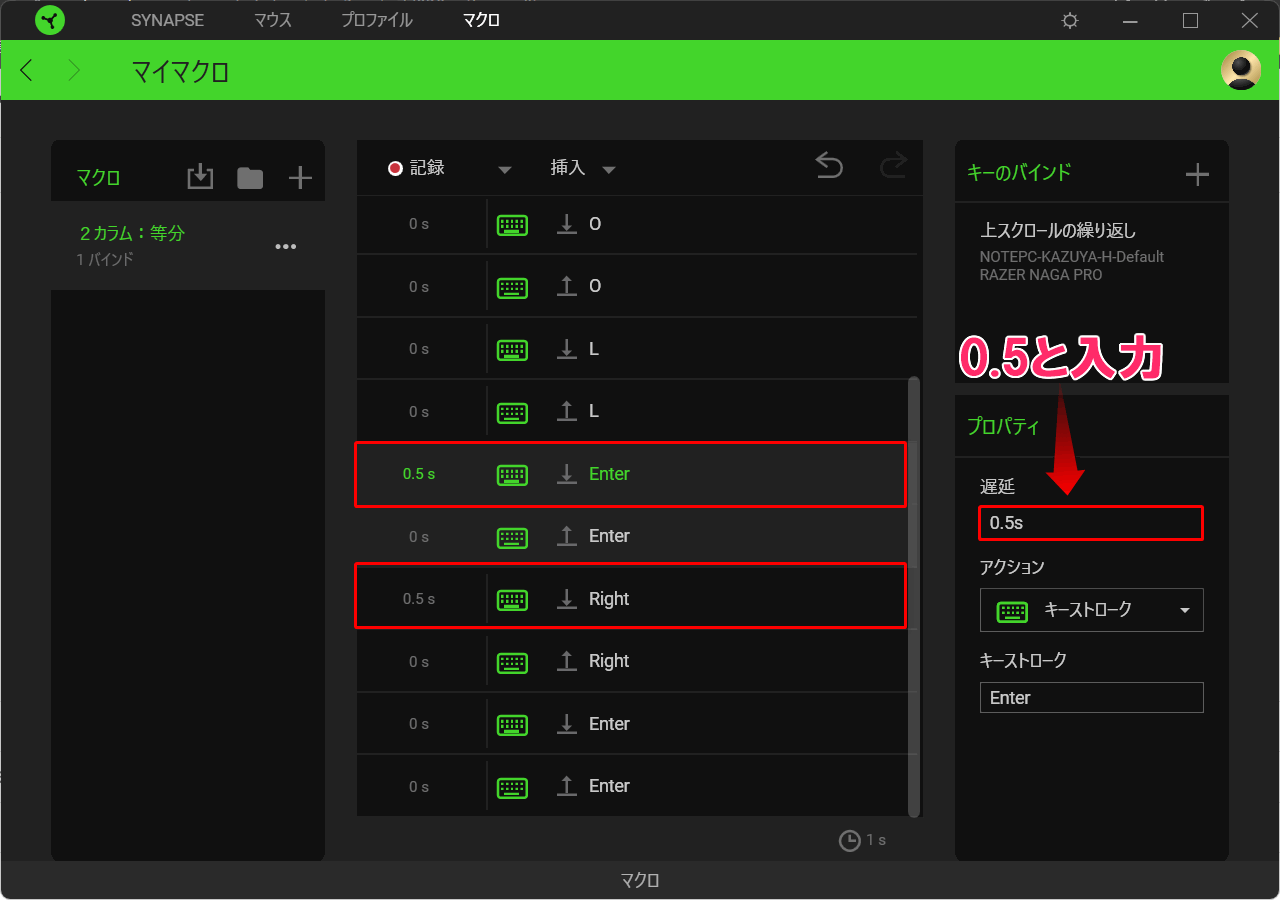
「・こl」と入力されてしまう場合
「・こl」と入力されてしまう原因は、日本語入力になっているからです。
この場合は、入力を「半角」に変更するだけで解決します。
以上が、Razer Synapseで マクロ を作成する方法でした。